win11xbox开机自启动怎么关 win11xbox开机自动启动如何关闭
更新时间:2023-11-17 09:51:57作者:runxin
在win11系统中自带的xbox游戏录制功能,虽然能够帮助用户对电脑运行的游戏进行录制,但是也能够实现屏幕活动的录制,可是每次在启动win11电脑时,却总是出现xbox功能开机自动启动的情况,对此win11xbox开机自启动怎么关呢?下面小编就来教大家win11xbox开机自动启动如何关闭,以供大家参考。
具体方法如下:
1、进入电脑搜索应用,输入启动应用。
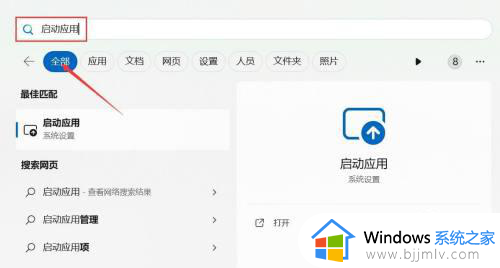
2、进入启动应用,点击“xbox app sevices”右侧按钮关闭。
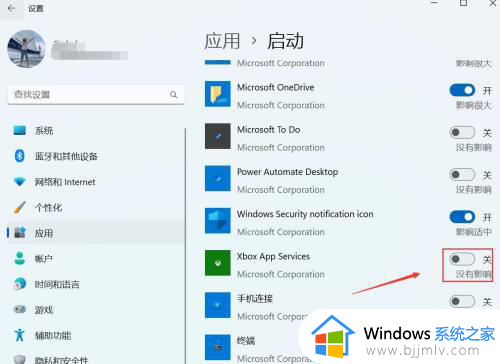
3、返回系统设置,点击“游戏”。
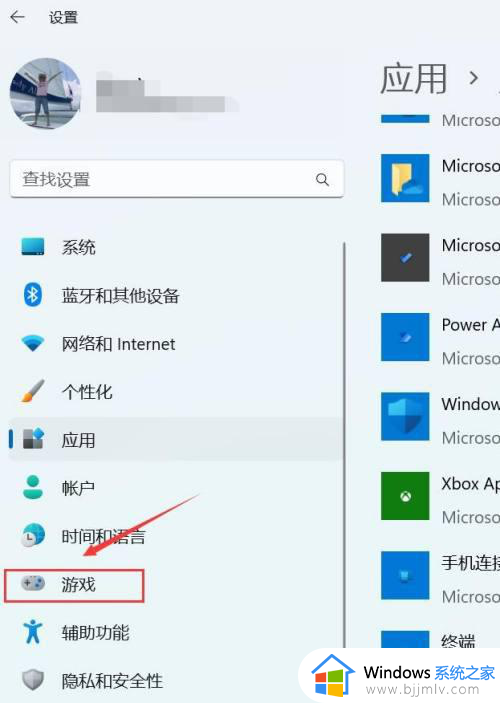
4、进入游戏,点击“xbox game bar”。
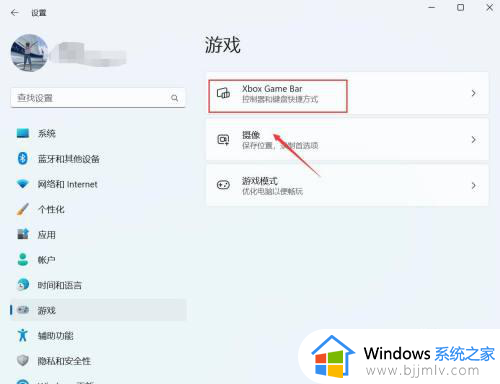
5、进入xbox game bar,点击在控制器上使用此按钮打开xbox game bar,右侧按钮关闭。
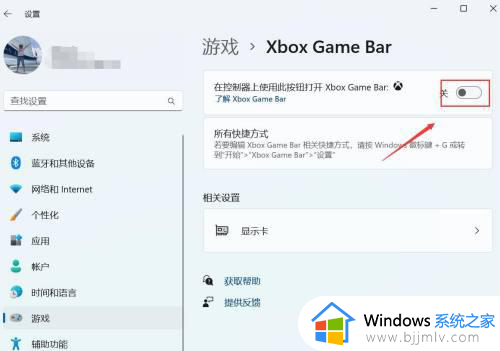
以上就是小编给大家带来的win11xbox开机自动启动如何关闭所有步骤了,还有不清楚的用户就可以参考一下小编的步骤进行操作,希望本文能够对大家有所帮助。
win11xbox开机自启动怎么关 win11xbox开机自动启动如何关闭相关教程
- win11开机自启动怎么关闭 win11软件开机自启动如何关闭
- win11怎么关闭开机自动启动软件 win11如何关闭开机启动软件
- windows11怎么关闭开机自启动应用 windows11开机启动项如何关闭
- win11开机启动项怎么关闭 win11开机自启动程序关闭方法
- windows11软件开机自启怎么关闭 win11关闭开机自启动软件的方法
- win11开机自启动软件关闭步骤 win11怎么关闭开机自启软件
- win11电脑开机自动启动的软件怎么关闭 如何关闭开机自动启动的软件win11
- win11怎么禁止xbox开机启动 win11关闭开机xbox自动启动方法
- win11关闭软件自启动怎么设置 win11如何关闭开机自启软件
- win11怎么阻止软件开机自启 win11软件自动启动如何关闭
- win11恢复出厂设置的教程 怎么把电脑恢复出厂设置win11
- win11控制面板打开方法 win11控制面板在哪里打开
- win11开机无法登录到你的账户怎么办 win11开机无法登录账号修复方案
- win11开机怎么跳过联网设置 如何跳过win11开机联网步骤
- 怎么把win11右键改成win10 win11右键菜单改回win10的步骤
- 怎么把win11任务栏变透明 win11系统底部任务栏透明设置方法
win11系统教程推荐
- 1 怎么把win11任务栏变透明 win11系统底部任务栏透明设置方法
- 2 win11开机时间不准怎么办 win11开机时间总是不对如何解决
- 3 windows 11如何关机 win11关机教程
- 4 win11更换字体样式设置方法 win11怎么更改字体样式
- 5 win11服务器管理器怎么打开 win11如何打开服务器管理器
- 6 0x00000040共享打印机win11怎么办 win11共享打印机错误0x00000040如何处理
- 7 win11桌面假死鼠标能动怎么办 win11桌面假死无响应鼠标能动怎么解决
- 8 win11录屏按钮是灰色的怎么办 win11录屏功能开始录制灰色解决方法
- 9 华硕电脑怎么分盘win11 win11华硕电脑分盘教程
- 10 win11开机任务栏卡死怎么办 win11开机任务栏卡住处理方法
win11系统推荐
- 1 番茄花园ghost win11 64位标准专业版下载v2024.07
- 2 深度技术ghost win11 64位中文免激活版下载v2024.06
- 3 深度技术ghost win11 64位稳定专业版下载v2024.06
- 4 番茄花园ghost win11 64位正式免激活版下载v2024.05
- 5 技术员联盟ghost win11 64位中文正式版下载v2024.05
- 6 系统之家ghost win11 64位最新家庭版下载v2024.04
- 7 ghost windows11 64位专业版原版下载v2024.04
- 8 惠普笔记本电脑ghost win11 64位专业永久激活版下载v2024.04
- 9 技术员联盟ghost win11 64位官方纯净版下载v2024.03
- 10 萝卜家园ghost win11 64位官方正式版下载v2024.03